難しい操作なし!色と時間が選べるフィットネスタイマー1分,30秒,10秒セット
- Digital1,200 JPY

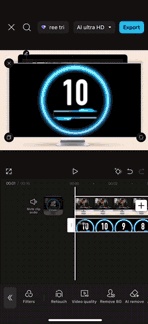
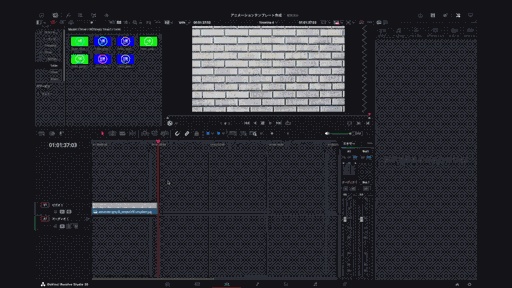
フィットネス動画や学習動画、イベント配信などに使える「タイマーテンプレート」を収録しました。 背景はグリーンバック・ブルーバックなので、各編集ソフトのクロマキー機能を使えば簡単に透過できます。 ネオン調の発光をそのまま活かした、プロ仕様のカウントダウン演出が可能です。
商品概要
- 収録時間:1分 / 30秒 / 10秒 - カラーバリエーション:青 / 黄 / 緑 / 紫 / ピンク / オレンジ / 赤 - コーデック:mp4 H.264 - 解像度:4K 30FPS - 対応ソフト:Premiere Pro, DaVinci Resolve, Final Cut Pro, CapCutなど
セット内容
- 1分カウントダウン(全7色) - 30秒カウントダウン(全7色) - 10秒カウントダウン(全7色) 合計21種類のタイマーファイルを収録
特徴
- グリーンバック / ブルーバック素材なのでクロマキーで簡単に背景を抜ける - ネオンの発光感を損なわず自然に合成できる - 4K高画質・軽量なH.264形式で全編集ソフトに対応
Premiere Pro のクロマキー設定
1. タイムラインにタイマー(グリーンバック/ブルーバック)ファイルを配置 2. [Effects] → [Video Effects] → [Keying] → **Ultra Key** を適用 3. [Effect Controls] でスポイトツール(Key Color)を使い背景色を選択 4. 背景が消え、タイマーだけが重なるようになります 5. 必要に応じて Matte Generation や Spill Suppression で調整
Final Cut Pro のクロマキー設定
1. タイマー素材をタイムラインに配置(背景の下にメイン映像) 2. [Effects Browser] → **Green Screen Keyer** をクリップに適用 3. [Inspector] で Sample Color や Strength、Spill Level を調整しキーヤーを整える 4. 背景が消えてタイマーだけが残ります
DaVinci Resolve のクロマキー設定方法
1. タイムラインにメイン映像を配置 2. その上のトラックにタイマー素材(グリーンバック or ブルーバック)を配置 3. 左上の「Effects Library」→「OpenFX」→「Key」カテゴリーを開く 4. **3D Keyer** をタイマークリップにドラッグ&ドロップ 5. 画面右上の「Inspector」または「OpenFX」パネルで、スポイトツールを使って背景色(緑 or 青)をクリック 6. 背景が透過され、タイマーだけが表示されます 7. 必要に応じて「Clean Black / Clean White」や「Denoise」で抜け方を調整 8. 完了したら、位置やサイズをTransformで調整して仕上げ
CapCutでのクロマキー(背景を抜く方法)
スマホ版(iOS / Android) 1. プロジェクトを開き、メイン映像をタイムラインに追加 2. 下メニューから「オーバーレイ(Overlay)」→「追加」を選択し、タイマーファイルを挿入 3. 追加したタイマーをタップ → 下メニューから「クロマキー」を選択 4. スポイトツールで黒背景を選択 5. 「強度(Intensity)」と「影(Shadow)」を調整し、背景をきれいに抜く 6. 透明化されたタイマーがメイン映像に重なります PC版(CapCut Desktop) 1. メイン映像をタイムラインに追加 2. 上メニューの「オーバーレイ」からタイマーファイルを追加(映像の上に配置されます) 3. タイマー素材を選択し、右側の「クロマキー」機能を開く 4. スポイトで黒背景を選択して削除 5. 「強度」スライダーで透過具合を調整 6. タイマーのみが映像に重なり完成


